PPT如何制作文字虚化的效果?PPT制作文字虚化效果的方法
更新日期:2023-09-24 10:34:15
来源:系统之家
手机扫码继续观看

PPT如何制作文字虚化的效果?相信有很多用户都喜欢使用PPT来制作一些演示用的文档,而有时候为了让这些文档看上去更加有个性,就会去制作文字虚化效果,不过一些新用户不清楚如何去操作,那么下面就和小编一起来看看PPT文字虚化效果的方法吧。
PPT制作文字虚化效果的方法
1、点击【插入】-【文本框】-【横排文本】-一个字一个框。

2、【插入】-【形状】-【矩形】-填充白色。
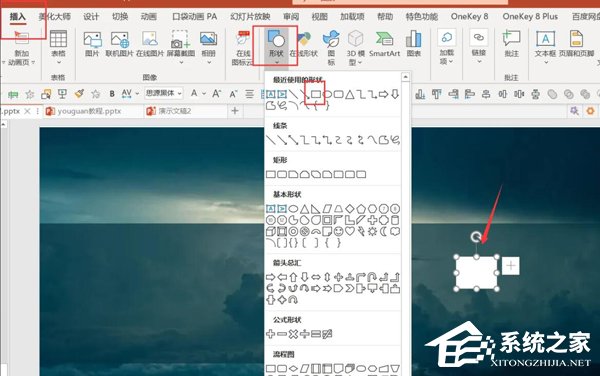
3、按Ctrl先点击文字再点击矩形-形状格式-合并形状-拆分。

4、将你想设置为虚化的部分按Ctrl+X剪切,右键点击【粘贴为图片】。

5、调整好位置-【图片格式】-【艺术效果】-【虚化】-其余文字也是同样步骤。

6、最终效果就完成了。

该文章是否有帮助到您?
常见问题
- monterey12.1正式版无法检测更新详情0次
- zui13更新计划详细介绍0次
- 优麒麟u盘安装详细教程0次
- 优麒麟和银河麒麟区别详细介绍0次
- monterey屏幕镜像使用教程0次
- monterey关闭sip教程0次
- 优麒麟操作系统详细评测0次
- monterey支持多设备互动吗详情0次
- 优麒麟中文设置教程0次
- monterey和bigsur区别详细介绍0次
系统下载排行
周
月
其他人正在下载
更多
安卓下载
更多
手机上观看
![]() 扫码手机上观看
扫码手机上观看
下一个:
U盘重装视频












